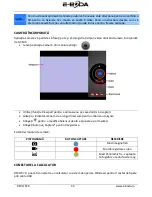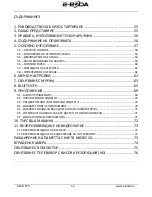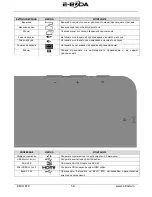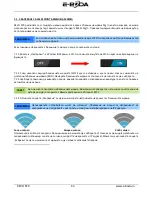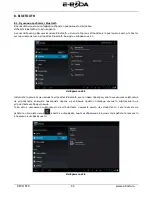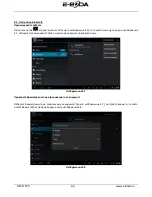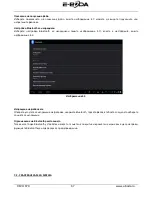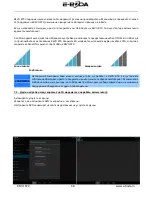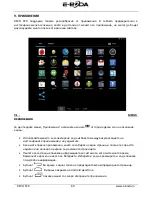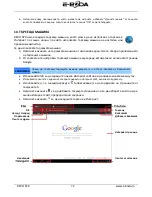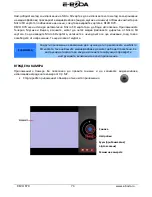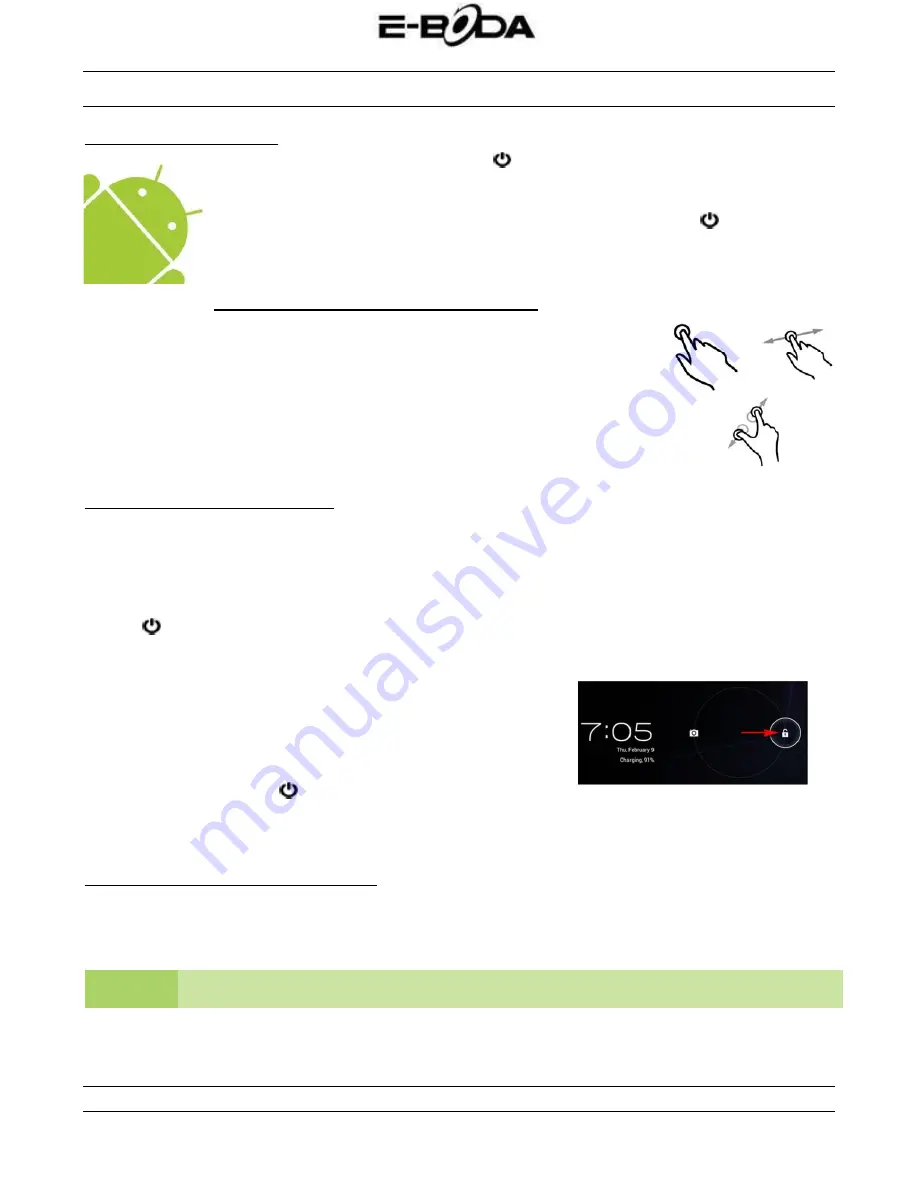
REVO R70
59
www.e-boda.ro
5.2 – ПУСКАНЕ/СПИРАНЕ
Натиснете и задръжте натиснат бутона
докато се включи таблетът. Устройството ще
стартира операционна система Android
TM
4.2. Този процес има продължителност от около 1
минута.
За да изключите таблета, натиснете и задръжте натиснат отново бутона
. Ще се появи на
екрана меню „
Изключване”.
Изберете OK за приключване на процеса за изключване или
„
Анулирай”
за да продължите да използвате устройството.
5.3 – ИЗПОЛЗВАНЕ НА СЕНЗОРНИЯ ЕКРАН
REVO R70 разполага с капацитивен сензорен екран. За да се използва, просто
натиснете всяка зона от екрана - не е нужно да натискате силно. Натиснете икона за
да стартирате приложението.
Можете, също така, да използвате
”натиснете и плъзнете”
за изместване на икони
или за да прегледате списъци чрез натискане и задържане, след това плъзгайте
пръста на екрана.
Използвайте един пръст и големия пръст за да ”обхванете и уголемите” елементи от
екрана като снимки и Интернет страници.
5.4 – ДЕБЛОКИРАНЕ НА ЕКРАНА
REVO R70 функционира по подобен начин както при мобилните телефони със сензорен екран. Тогава когато е
стартирана за първи път операционната система Android
TM
, тя ще се включи повторно, след което ще се покаже
блокиран екран.
5.4.1 За деблокиране на екрана:
5.4.1.1 Ако екранът е черен (REVO R70 е включен, но се намира в режим на изчакване), натиснете
бутона
(натиснете за кратко, не го задържайте натиснат).
5.4.1.2 Натиснете и дръпнете иконата с катинар към символа с отворен катинар, намиращ се в
дясната част на екрана.
5.4.2 За блокиране на екрана:
5.4.2.1 Натиснете бутона
(натиснете за кратко, не го задържайте натиснат).
5.4.2.2.Екранът ще стане черен (ще угасне) за да спестява енергията на батерията.
5.5 – БЪРЗО ВКЛЮЧВАНЕ НА КАМЕРА
От блокирания екран можете, също така, да го деблокирате и да отидете директно на приложението за
вградената камера, дърпайки катинара върху иконата на камерата.
СЪВЕТ
След като екранът е блокиран, той ще се включи в режим на заспиване след няколко секунди за
да удължи времето за живот на батерията.
Summary of Contents for REVO R70
Page 1: ...E Boda Revo R70 User Manual Choose your language 1 English 2 Romanian 3 Bulgarian 4 Hungarian ...
Page 2: ...User Manual ...
Page 7: ...4 System settings On the desktop press menu button and select system settings ...
Page 10: ......
Page 20: ...How to make desktop icons Press the middle of the desktop ICONS the pop up displays ...
Page 22: ...REVO R70 22 www e boda ro ...
Page 48: ...REVO R70 48 www e boda ro ...
Page 51: ...REVO R70 51 www e boda ro ...
Page 78: ...REVO R70 78 www e boda ro ...
Page 81: ...REVO R70 81 www e boda ro ...
Page 107: ...REVO R70 107 www e boda ro ...